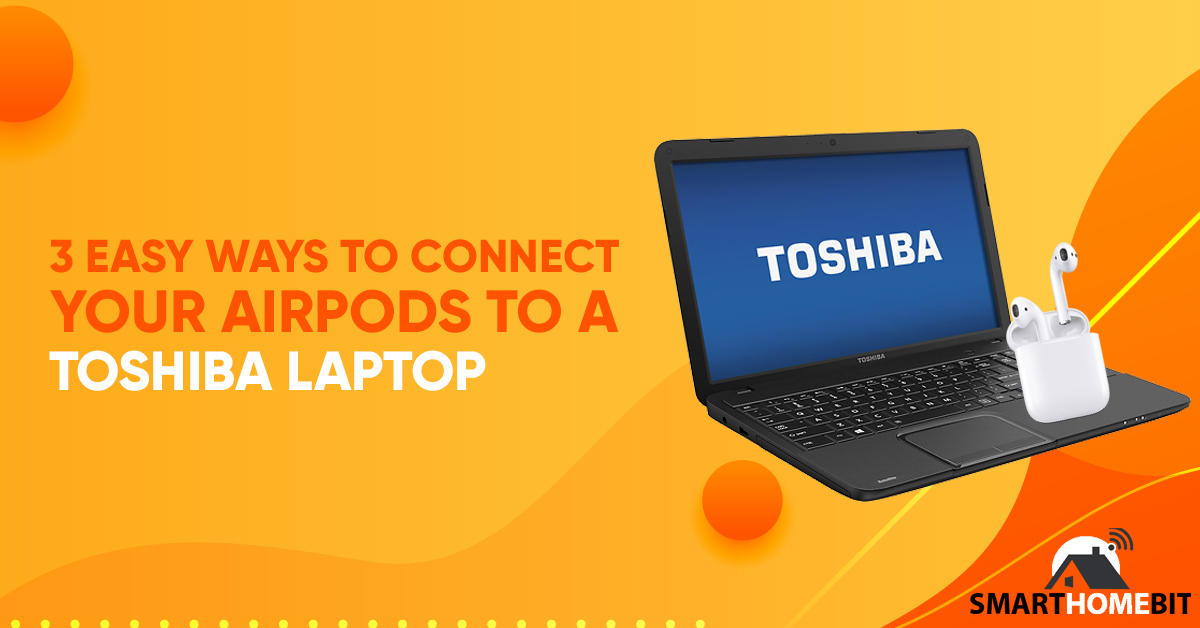Airpods може да биде незгодно за поврзување со лаптопи Toshiba бидејќи тие не работат на оперативниот систем на Apple. Сепак, треба да можете да поврзете Airpods со вашиот лаптоп Toshiba со овозможување Bluetooth, користејќи го вашиот Lightning кабел или со ажурирање на блутут и аудио драјвери на лаптопот Toshiba.
Како да поврзете AirPods со лаптоп Toshiba
1. Спарете ги вашите AirPods со вашиот лаптоп Toshiba преку Bluetooth
Можете да користите Bluetooth за да ги спарите вашите AirPods со вашиот лаптоп Toshiba, заедно со повеќето други машини со Windows.
Нема да можете да користите Siri, но ќе можете да ги користите како и сите други безжични слушалки.
Можете да слушате музика, да гледате видеа и да учествувате во повикот на Зум.
За да го направите ова, прво ќе треба да го вклучите предавателот Bluetooth на вашиот компјутер.
Прво, отворете го стартното мени и побарајте го копчето Settings.
Иконата изгледа како мала опрема.
Кликнете на тоа за да се појави мени со неколку копчиња со сини плочки.
Кликнете на оној што вели „Уреди“.
Сега, треба да видите екран со копче за вклучување што вели „Bluetooth“.
Ако веќе не е вклучено, кликнете на него за да го вклучите.
Прекинувачот ќе се појави сино кога Bluetooth е активен.
Ако не гледате прекинувач за Bluetooth, постојат две можности.
Прво, вашиот предавател може да се деактивира во вашиот Управувач со уреди.
Ќе треба да отидете таму и да го овозможите.
Второ, вашиот компјутер можеби нема Bluetooth предавател.
Во тој случај, нема да можете да ги поврзете AirPods.
Со вклучен Bluetooth, проверете дали вашите AirPods се во куќиштето со затворен капак.
Кликнете на копчето што вели „Додај Bluetooth или Bluetooth уред“.
Сега ќе видите мени со различни опции за поврзување.
Кликнете на оној што вели „Bluetooth“.
Сега е време да ги ставите вашите AirPods во режим на спарување.
Постојат различни методи за да го направите ова, во зависност од вашиот модел на AirPod:
- За оригиналните AirPods (било која генерација) или AirPods Pro: Отворете го капакот на кутијата за полнење, но оставете ги слушалките внатре. Притиснете и задржете го копчето на задната страна на куќиштето. За неколку секунди, светлото во куќиштето ќе трепка бело.
- За AirPods Max: Притиснете и задржете го копчето за контрола на шумот. Ова е малото копче кон задниот дел на чашката за лево уво. Светлото ќе трепка бело за неколку секунди.
Штом светлото трепка бело, ќе треба брзо да се движите.
Вашите AirPods ќе останат во режим на спарување само неколку секунди.
Најдете ги на списокот со уреди со Bluetooth на екранот на вашиот компјутер и кликнете на нив за да се поврзете.
Ако сте премногу бавни и слушалките исчезнат од менито, не паничете.
Само вратете ги во режим на спарување и обидете се повторно.
2. Поврзете ги вашите AirPods со вашиот Tell лаптоп преку Lightning кабел
Ако вашиот лаптоп сè уште не ги препознава вашите AirPods, можеби ќе треба да ги инсталирате точните драјвери.
Ова често се случува ако тие се појават како „Слушалки“ во вашето мени со Bluetooth, наместо како „AirPods“.
За да ги инсталирате драјверите, приклучете ги вашите AirPods во USB-портата на лаптопот, користејќи го Lightning кабелот.
Во долниот десен агол на екранот треба да се појави скокачки прозорец.
Ќе ве извести дека вашиот компјутер открил нов уред.
Може да видите дополнителни скокачки прозорци кои ќе ви кажат дека се инсталира драјвер.
Почекајте да се инсталираат драјверите.
Ова треба да потрае помалку од една минута, но може да потрае подолго ако имате бавна интернет конекција.
На крајот ќе се појави скокачки прозорец кој ќе ве извести дека инсталацијата е завршена.
Во тој момент, подготвени сте да ги спарите вашите AirPods.
Вратете се назад и повторете го процесот во чекор 1 и нема да имате никакви проблеми.
3. Ажурирајте ги вашите двигатели за Bluetooth и аудио за лаптоп Toshiba
Во ретки околности, вашиот лаптоп сè уште не ги препознава вашите слушалки.
Ова обично значи дека вашите драјвери за Bluetooth и/или аудио се застарени.
Нема да се случи често ако редовно го ажурирате компјутерот, но тоа е можност.
Оди до Официјална страница за возачи на Toshiba, и внесете го бројот на моделот на вашиот лаптоп.
Овој број ќе го најдете на мало црно јазиче на дното или на страната на вашиот лаптоп.
Ќе ви биде побарано да извршите скенирање на возачот.
Направете го тоа и прифатете ги сите ажурирања што ги препорачува скенерот.
Рестартирајте го лаптопот и повторете го чекор 1.
Ако вашите AirPods сè уште не работат, можеби нешто не е во ред со вашиот Bluetooth предавател.
Погледнете дали можете да се спарите со други Bluetooth уреди.
Можеби ќе сакате да ги проверите и вашите AirPods за да видите дали се оштетени.
Погледнете дали можете да ги спарите со вашиот телефон.
Во краток преглед
Спарувањето на вашите AirPods со вашиот лаптоп Toshiba е исто како и спарувањето на кој било друг пар на слушалки.
Во најлош случај, можеби ќе треба да инсталирате некои нови драјвери.
Во најдобар случај, тоа е едноставно како да го вклучите вашиот Bluetooth предавател.
Најчесто поставувани прашања
Дали AirPods ќе работат со лаптопи Toshiba?
Да, AirPods може да се поврзат со лаптопите на Toshiba.
Дали AirPods се поврзуваат со компјутери со Windows?
Да, Airpods се компатибилни со компјутери со Windows.
Сè додека вашиот компјутер има Bluetooth предавател, можете да ги поврзете вашите AirPods.